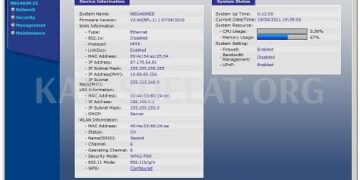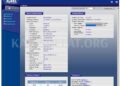В первом уроке я рассказывал о том, как работать с несовершенствами кожи в Photoshop.
Сегодня мы с вами пойдем дальше. Мы разгладим вашу кожу, как глянцевый журнал.
Сфотографируйте девочку из первого класса.
1. дублировать слой. Это можно сделать с помощью комбинации клавиш Ctrl+J.
2.Далее выберите фильтр "Размытие по Гауссу".
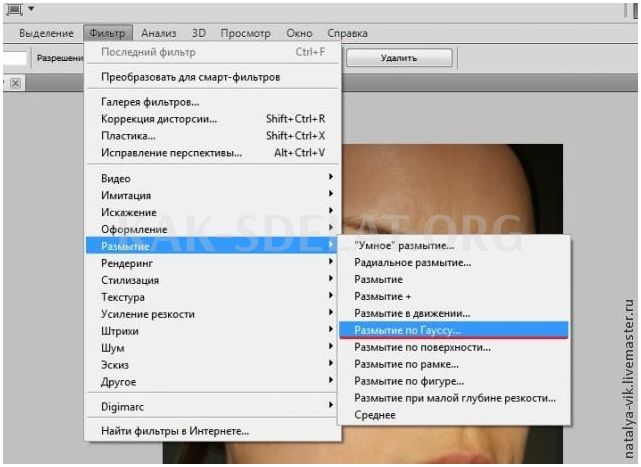
3.В появившемся окне измените радиус, пока кожа не станет гладкой. Для фотографий разного размера цены будут отличаться. Сохраните выбранное значение радиуса и нажмите кнопку Отмена. Применять фильтр не обязательно. В моем примере я выбрал значение 13,0.
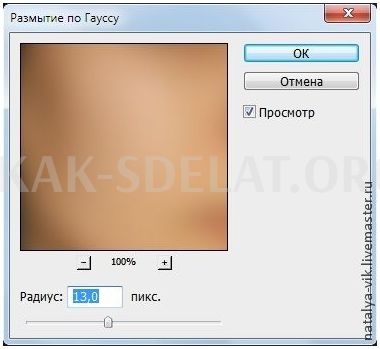
4. Затем выберите фильтр "Цветовой контраст". Установите значение радиуса, которое вы получили для "Gaussian Blur". У меня она 13.0.
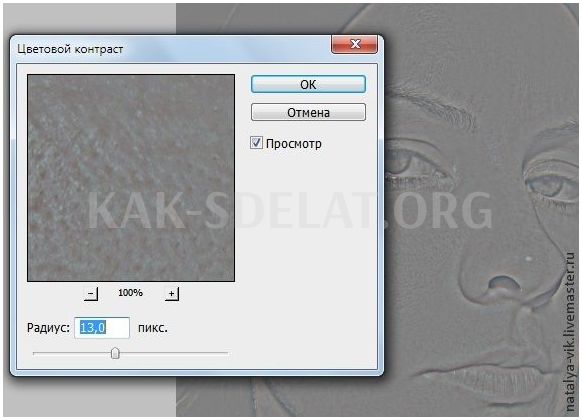
5. снова выберите фильтр "Размытие по Гауссу" и установите значение, равное 1/3 радиуса фильтра "Цветовой контраст". В моем случае это (13/3 = 4,3) 4,3.
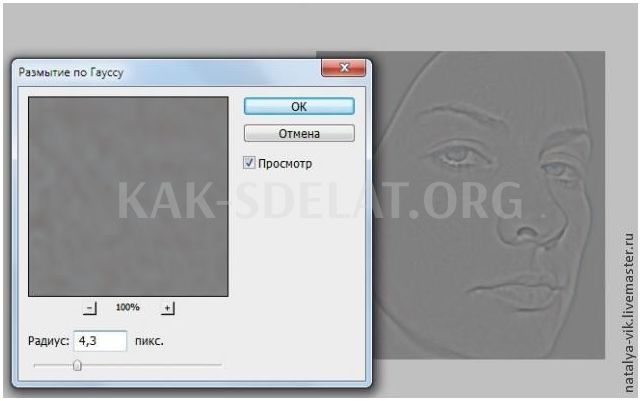
6. Далее необходимо инвертировать слой. Для этого выберите его в строке меню (Изображение->Исправить->Инвертировать) или нажмите Ctrl+I.

7. измените режим смешивания на "Линейный свет" и измените непрозрачность на 50%. Затем добавьте маску слоя, как показано на рисунке ниже. Снова инвертируйте слой с помощью Ctrl+I.
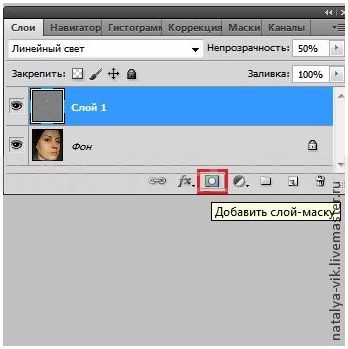
8.Маска должна быть окружена белой рамкой на панели слоев, как показано на изображении ниже.
9.Далее возьмите кисть, выберите белый цвет и просмотрите ту часть фотографии, где вы хотите сгладить кожу. Опустите одежду, волосы, глаза, губы, брови и ноздри.
10. нажмите Ctrl + E, чтобы соединить слои и сохранить изображение. На первый взгляд, ничего не изменилось. Однако если сравнить результаты "до" и "после", то можно заметить большую разницу.

 lightanddesign.ru
lightanddesign.ru